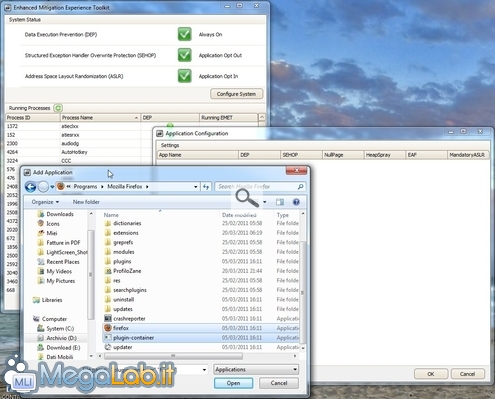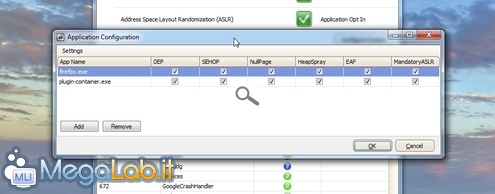Canali
Ultime news

Ultimi articoli
 Le ultime dal Forum |

Rendere più sicuro qualsiasi programma in pochi click: guida semplificata ad EMET16/05/2011 - A cura di
Zane.

Correlati TagPassa qui con il mouse e visualizza le istruzioni per utilizzare i tag! "Emetizzare" specifici processiCome detto, la configurazione appena vista attiva le funzionalità avanzate di sicurezza in maniera "globale", ovvero su tutti i programmi. In caso questa scelta causasse incompatibilità, EMET consente di lavorare anche in modo più granulare, andando ad attivare o disattivare le varie caratteristiche sui singoli eseguibili. Per svolgere questa operazione, cliccate sul pulsante Configure Apps in basso a destra nella schermata principale, quindi premete Add per selezionare i .exe e le librerie .dll di vostro interesse Tornati alla videata precedente, potrete attivare o disattivare i singoli meccanismi di protezione offerti sui singoli software Confermate con Ok, riavviate i programmi scelti per rendere effettive le modifiche e cliccate sul pulsante con la freccia di fianco a Running Processes per aggiornare la visualizzazione. Dovreste ora vedere una spunta verde a nella colonna Running EMET a fianco di ogni programma appena aggiunto Cosa emetizzareSe decidete di selezionare i singoli programmi da proteggere, vi raccomando di tutelare con la massima protezione i software utilizzati per accedere al web direttamente (come il browser web) o indirettamente (come i plug-in o i player multimediali impiegati per aprire i file scaricati (ecco perché)). Nello specifico, suggerisco di attivare EMET per:
Nota: il miglior modo di individuare questi file è tramite la funzione Cerca del sistema operativo. In linea di massima, dovrebbero trovarsi in una sottocartella di C:\Programmi oppure C:\Program Files oppure C:\Program Files(x86). È consigliabile, al contrario, escludere a priori chrome.exe: il blog del progetto Chromium ha infatti suggerito esplicitamente di non usare EMET in abbinamento a Google Chrome, poiché inutile e, in un primo momento, addirittura dannoso. Considerazioni conclusive Rendere più sicuro qualsiasi programma in pochi click: guida semplificata ad EMET Pagine
Segnala ad un amico |
- Unisciti a noi
- | Condizioni d'uso
- | Informativa privacy
- | La Redazione
- | Info
- | Pressroom
- | Contattaci
© Copyright 2026 BlazeMedia srl - P. IVA 14742231005
- Gen. pagina: 0.6 sec.
- | Utenti conn.: 146
- | Revisione 2.0.1
- | Numero query: 43
- | Tempo totale query: 0.08